At redigere videoer kræver ikke kun visuelle færdigheder, men også et fint øre for at optimere lydkvaliteten. I denne vejledning lærer du, hvordan du effektivt justerer lydstyrken på dine klip i iMovie og fjerner irriterende baggrundslyde.
Vigtigste indsigter
- Der er forskellige måder at justere lydstyrken på klip, hvad enten det er manuelt eller automatisk.
- iMovie kan reducere baggrundslyde, men resultaterne afhænger stærkt af den oprindelige lydkvalitet.
- Brugen af equalizeren giver dig mulighed for at tilpasse lydprofilen individuelt.
Justere lydstyrke
For at justere lydstyrken på dit videomateriale i iMovie, følg disse trin:
Først åbner du dit projekt og navigerer til det klip, hvis lydstyrke du ønsker at justere. For at redigere lydstyrken skal du klikke på lydsymbolet, der findes øverst i brugergrænsefladen. Dette åbner en lille menu, hvor du kan justere lydstyrken. Her kan du indstille den manuelt for at gøre den lavere eller højere.
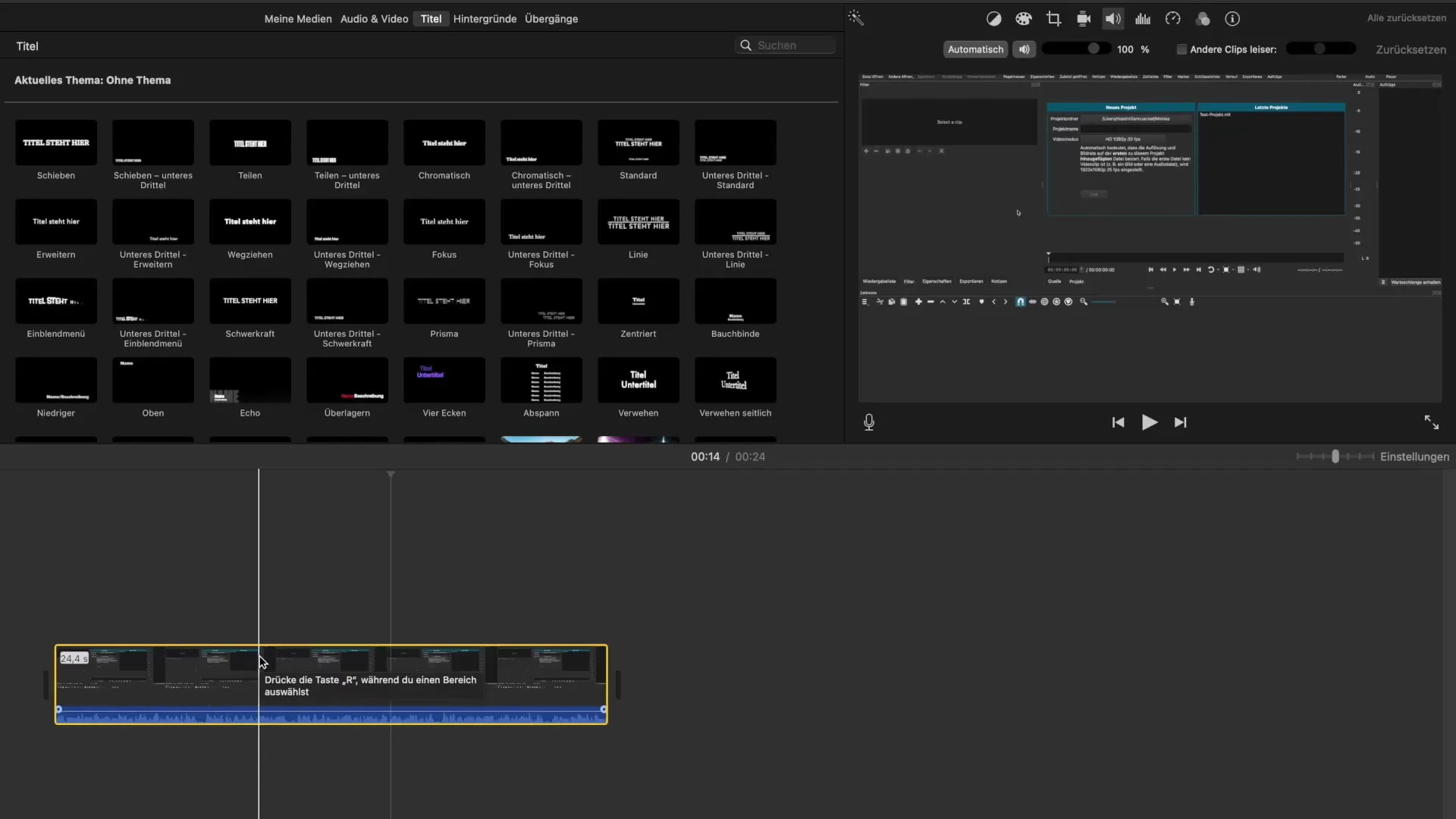
Et ofte brugt værktøj er den automatiske justering. Når du klikker på muligheden "Automatisk", analyserer iMovie hele lyden i dit klip og identificerer områderne, der er for høje eller for lave. Det justerer dem derefter. Mange brugere rapporterer, at de normalt ikke behøver at lytte til hele lyden igen, da iMovie arbejder med en god lydbalance.
I mange tilfælde, især hvis du ikke er helt tilfreds med lydstyrken, er det fornuftigt at se justeringerne nærmere efter. Det betyder også at tage hensyn til lydstyrken på din MacBook eller dit afspilningsapparat for at sikre, at indstillingerne passer til alle forhold.
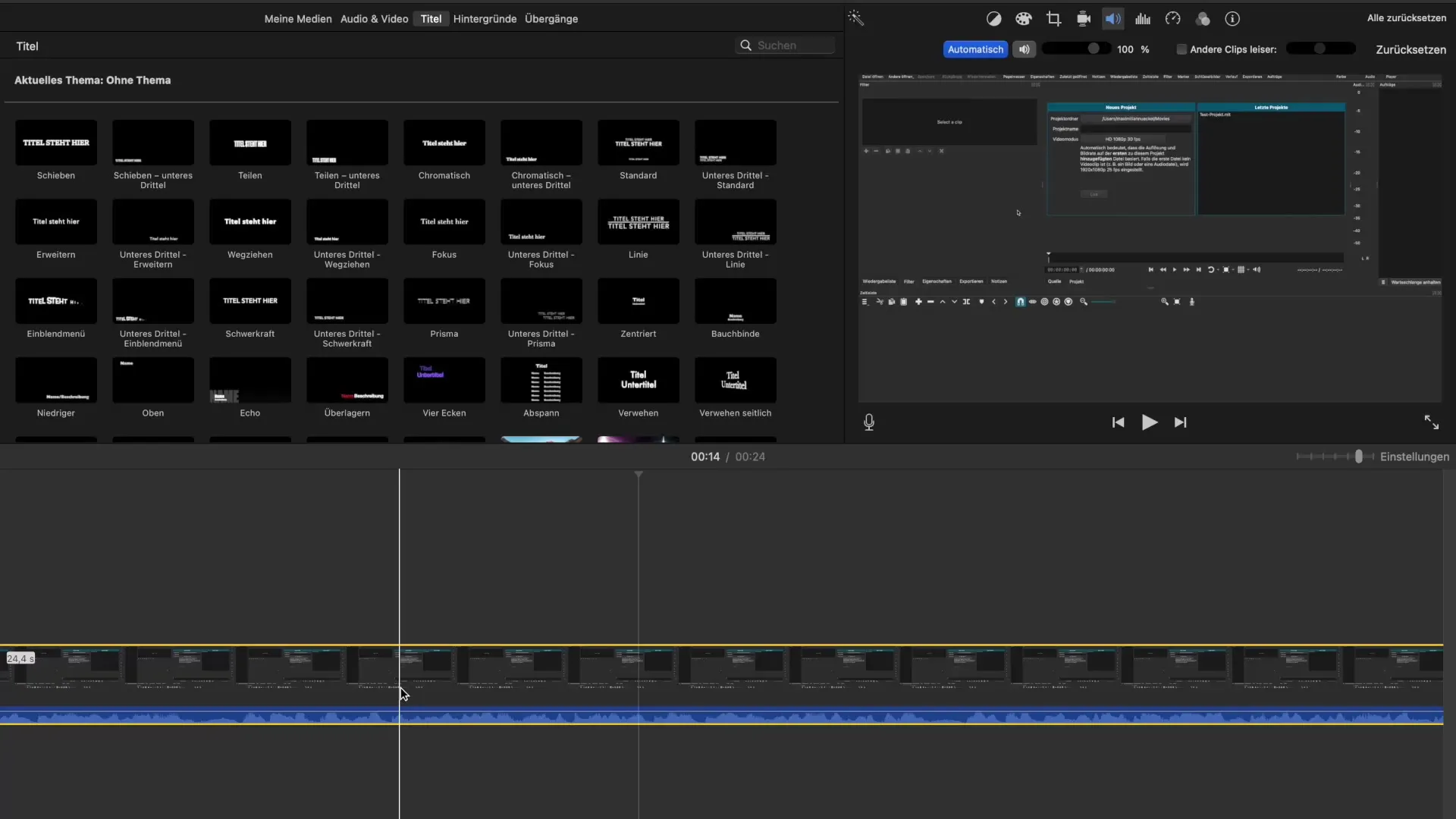
Hvis du har flere lyd- og video spor, er det vigtigt, at lydstyrkerne på de forskellige elementer er godt afstemt. Det opnår du ved at gøre andre klip lavere for at skabe et harmonisk helhedsindtryk.
Støjreduktion
Støjreduktion er et andet vigtigt aspekt ved redigering af dine videoer. For at reducere baggrundslyde skal du gå til audioindstillingerne, hvor du kan vælge funktionen til støjreduktion. Her kan du indstille graden af reduktion.
Det er vigtigt at bemærke, at effektiviteten af denne funktion afhænger stærkt af kvaliteten af det oprindelige lydoptagelse. Hvis din optagelse er foretaget med et godt mikrofon uden meget støj, vil støjen være mindre fremtrædende. Ved lavkvalitetsoptagelser kan der dog stadig opstå problemer, da iMovie nogle gange ikke kan filtrere alle forstyrrende lyde.
Ud over støjreduktionen kan du i equalizeren foretage forskellige tilpasninger for yderligere at forfine lydkvaliteten. Du har mulighed for at fremhæve diskant og bas for at øge forståeligheden af din stemme eller justere andre lydlige egenskaber.
Konklusion
At justere lydstyrken og fjerne baggrundslyde er centrale skridt til at forbedre kvaliteten af dine videoer. Med de enkle funktioner i iMovie kan du både justere lydstyrken manuelt og bruge automatiserede muligheder. Derudover sikrer støjreduktionen og equalizeren, at du ikke kun kan rense din lydspor, men også kunstnerisk forme det.
Resume - Optimere lydstyrken og støjreduktionen i iMovie
I denne vejledning har du lært, hvordan du justerer lydstyrken på klip og effektivt reducerer baggrundslyde i iMovie.
Ofte stillede spørgsmål
Hvordan justerer jeg lydstyrken på et klip i iMovie?Klik på lydsymbolet og ændr lydstyrkeindstillingerne manuelt eller automatisk.
Hvad sker der, hvis jeg klikker på "Automatisk"?iMovie analyserer lyden og justerer for høje eller lave områder.
Hvordan kan jeg reducere baggrundslyde?Vælg støjreduktion funktionen i audioindstillingerne og juster graden af reduktion.
Kan jeg yderligere justere lydkvaliteten med iMovie?Ja, med equalizeren kan du justere diskant og bas i din lyd.
Hvorfor er støjreduktion ikke altid effektiv?Effektiviteten afhænger stærkt af kvaliteten af den oprindelige optagelse.


